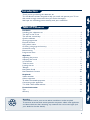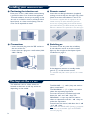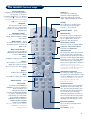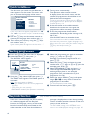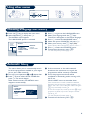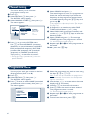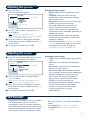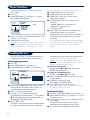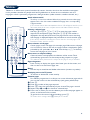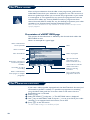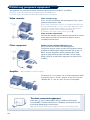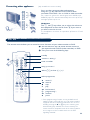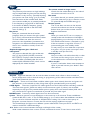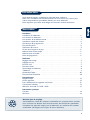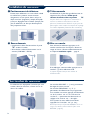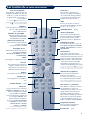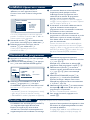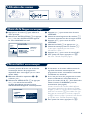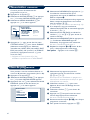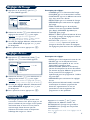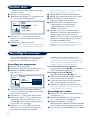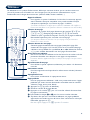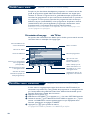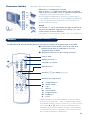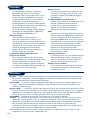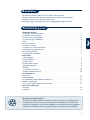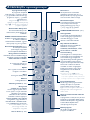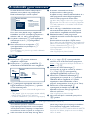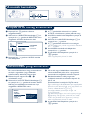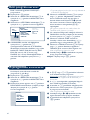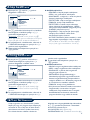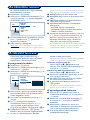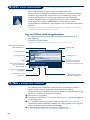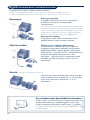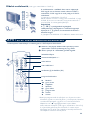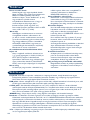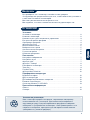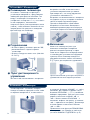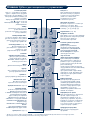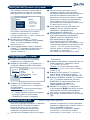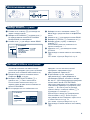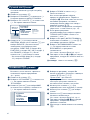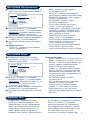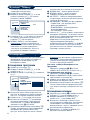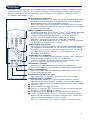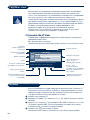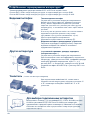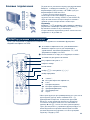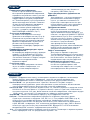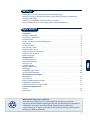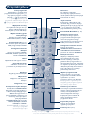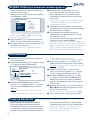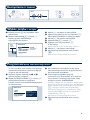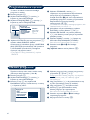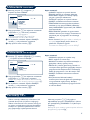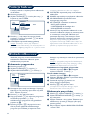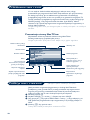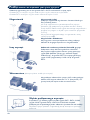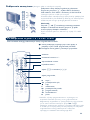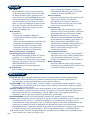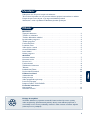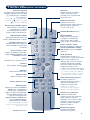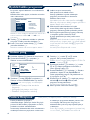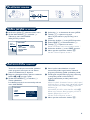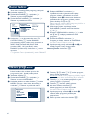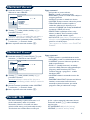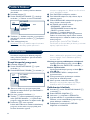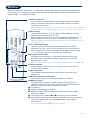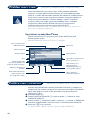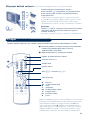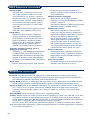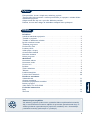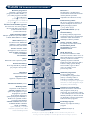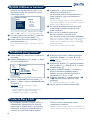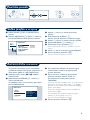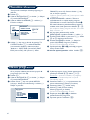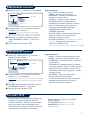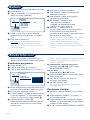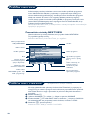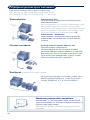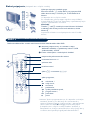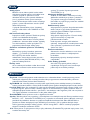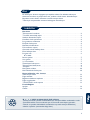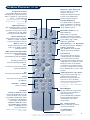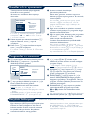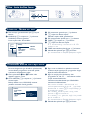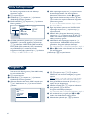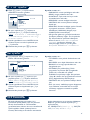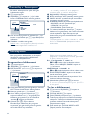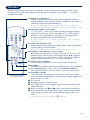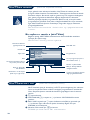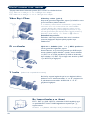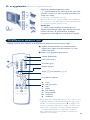Philips 29PT5515/58 Kullanım kılavuzu
- Kategori
- LCD TV'ler
- Tip
- Kullanım kılavuzu
Sayfa yükleniyor...
Sayfa yükleniyor...
Sayfa yükleniyor...
Sayfa yükleniyor...
Sayfa yükleniyor...
Sayfa yükleniyor...
Sayfa yükleniyor...
Sayfa yükleniyor...
Sayfa yükleniyor...
Sayfa yükleniyor...
Sayfa yükleniyor...
Sayfa yükleniyor...
Sayfa yükleniyor...
Sayfa yükleniyor...
Sayfa yükleniyor...
Sayfa yükleniyor...
Sayfa yükleniyor...
Sayfa yükleniyor...
Sayfa yükleniyor...
Sayfa yükleniyor...
Sayfa yükleniyor...
Sayfa yükleniyor...
Sayfa yükleniyor...
Sayfa yükleniyor...
Sayfa yükleniyor...
Sayfa yükleniyor...
Sayfa yükleniyor...
Sayfa yükleniyor...
Sayfa yükleniyor...
Sayfa yükleniyor...
Sayfa yükleniyor...
Sayfa yükleniyor...
Sayfa yükleniyor...
Sayfa yükleniyor...
Sayfa yükleniyor...
Sayfa yükleniyor...
Sayfa yükleniyor...
Sayfa yükleniyor...
Sayfa yükleniyor...
Sayfa yükleniyor...
Sayfa yükleniyor...
Sayfa yükleniyor...
Sayfa yükleniyor...
Sayfa yükleniyor...
Sayfa yükleniyor...
Sayfa yükleniyor...
Sayfa yükleniyor...
Sayfa yükleniyor...
Sayfa yükleniyor...
Sayfa yükleniyor...
Sayfa yükleniyor...
Sayfa yükleniyor...
Sayfa yükleniyor...
Sayfa yükleniyor...

13
ëÂÎÂÍÚÓ ÂÊËχ TV/VCR/DVD
éÒÛ˘ÂÒÚ‚ËÚ Û͇Á‡ÌÌ˚ ̇ ËÒÛÌÍ ÔÓ‰Íβ˜ÂÌËfl.
Ç˚·‡Ú¸, Ò ÔÓÏÓ˘¸˛ Í·‚Ë¯Ë N, Öïí3 ‰Îfl
‚ˉÂÓ͇ÏÂ˚ VHS ËÎË 8ÏÏ, Ë S-VHS3* ‰Îfl ‰Îfl
‚ˉÂÓ͇ÏÂ˚ S-VHS ËÎË Hi-8.
* ÚÓθÍÓ Ì‡ ÌÂÍÓÚÓ˚ı ÏÓ‰ÂÎflı.
ç‡ ÏÓÌÓÙÓÌ˘ÂÒÍÓÏ ‡ÔÔ‡‡Ú ÔÓ‰Íβ˜ËÚÂ
Á‚ÛÍÓ‚ÓÈ ÒË„Ì‡Î Í ‚ıÓ‰Û AUDIO L (ËÎË AUDIO R).
á‚ÛÍ ‡‚ÚÓχÚ˘ÂÒÍË ‚ÓÒÔÓËÁ‚Ó‰ËÚÒfl ΂˚Ï Ë
Ô‡‚˚Ï „ÓÏÍÓ„Ó‚ÓËÚÂÎflÏË ÚÂ΂ËÁÓ‡.
ç‡Û¯ÌËÍË
ä·‚Ë¯Ë @ Ó # Ô Ó Á ‚ ÓÎfl˛Ú ÓÚ Â „ ÛÎËÓ‚‡Ú¸ „ÓÏÍÓ Ò Ú ¸
Ì ‡ Û ¯ Ì Ë ÍÓ‚ Ë ÚÂ΂ËÁÓ‡. ç‡ÊÏËÚ ̇ Í·‚Ë¯Û m, ÂÒÎË
Ç˚ Ê·ÂÚ ÓÚÍβ˜ËÚ¸ Á‚ÛÍ ÚÂ΂ËÁÓ‡.
ëÓÔÓÚË‚ÎÂÌË ̇ۯÌËÍÓ‚ ‰ÓÎÊÌÓ Á‡Íβ˜‡Ú¸Òfl ‚
ԉ·ı ÓÚ 32 ‰Ó 600 ÓÏ.
ÅÓÍÓ‚˚ ÔÓ‰Íβ˜ÂÌËfl
& ìÒÚ‡ÌÓ‚ËÚ ÔÂÂÍβ˜‡ÚÂθ, ‡ÒÔÓÎÓÊÂÌÌ˚È Ò
·ÓÍÓ‚ÓÈ ÒÚÓÓÌ˚ ÔÛθڇ ‰ËÒڇ̈ËÓÌÌÓ„Ó
ÛÔ‡‚ÎÂÌËfl ‚ Ê·ÂÏÓ ÔÓÎÓÊÂÌË : TV, VCR
(‚ˉÂÓχ„ÌËÚÓÙÓÌ) ËÎË DVD.
é á‡ÚÂÏ Ì‡ÊÏËÚ ̇ Ó‰ÌÛ ËÁ ÒÎÂ‰Û˛˘Ëı Í·‚˯ :
ÛÒÚ‡Ìӂ͇ ‚ ‰ÂÊÛÌÓ ÒÓÒÚÓflÌËÂ
„ÛÎËӂ͇ ÍÓÌÚ‡ÒÚ‡ + *
̇·‡Ú¸ ÌÓÏÂ
‚˚ÁÓ‚ ÏÂÌ˛ *
‚˚·Ó (I J) Ë Ì‡ÒÚÓÈ͇ (K L) *
‚˚·Ó ÔÓ„‡ÏÏ,
· Á‡ÔËÒ¸ *,
¢ ·˚ÒÚ‡fl Ó·‡Ú̇fl ÔÂÂÏÓÚ͇,
Ê ÒÚÓÔ,
Æ ‚ÓÒÔÓËÁ‚‰ÂÌËÂ,
∫ ·˚ÒÚ‡fl ÔÂÂÏÓÚ͇ ‚Ô‰,
% ÔÓ„‡ÏÏËÓ‚‡ÌËÂ*,
OK ÔÓ‰Ú‚ÂʉÂÌË *
∆ Ô‡ÛÁ‡
*
ç  ÍÓÚÓ˚ ÙÛÌ͈ËË ÔÓ„‡ÏÏËÓ‚‡ÌËfl ‰ÓÒÚÛÔÌ˚ Ì ̇
‚ÒÂı ÏÓ‰ÂÎflı (ÍÛÒÓ, ÏÂÌ˛, Í·‚˯‡ éä Ë Ú. ‰.)
ÑÎfl ‚ˉÂÓχ„ÌËÚËÙÓÌÓ‚, ÓÒ̇˘ÂÌÌ˚ı ÙÛ Ì Í ˆ Ë Â È
EasyLink : ÍÓ „‰‡ ÚÂ΂ËÁÓ Ì‡ıÓ‰ËÚÒfl ‚ ‰ÂÊÛ Ì Ó Ï
Ò Ó Ò Ú ÓflÌËË, ‚˚ ÏÓÊÂÚ ‚Íβ˜ËÚ¸ Â„Ó Ì‡Ê‡ÚËÂÏ Ì‡
Í·‚Ë¯Û Æ ËÎË H
(ÚÓθÍÓ Ì‡ ÌÂÍÓÚÓ˚ı ÏÓ‰ÂÎflı)
.
è ÛÎ ¸Ú ‰ËÒڇ̈ËÓÌÌÓ„Ó ÛÔ‡‚ÎÂÌËfl ÙÛ Ì Í ˆ Ë Ó Ì Ë Û ÂÚ ÒÓ
‚ÒÂÏË ‚ˉÂÓχ„ÌËÚÓÙÓ̇ÏË Ì‡¯ÂÈ ÒÂËË Ë ‚ÒÂÏË
Ô Ó˜ËÏË ‚ˉÂÓχ„ÌËÚÓÙÓ̇ÏË, ÒÓÓÚ ‚ Â Ú Ò Ú ‚ Û ˛ ˘ Ë Ï Ë
ÍÓ‰Ó‚ÓÏÛ Òڇ̉‡ÚÛ RC5.
èÛÎ¸Ú ‰ËÒڇ̈ËÓÌÌÓ„Ó ÛÔ‡‚ÎÂÌËfl ÔÓÁ‚ÓÎflÂÚ Ç‡Ï ÛÔ‡‚ÎflÚ¸ ÓÒÌÓ‚Ì˚ÏË ÙÛÌ͈ËflÏË
‚ˉÂÓχ„ÌËÚËÙË̇ ËÎË DVD.
Sayfa yükleniyor...
Sayfa yükleniyor...
Sayfa yükleniyor...
Sayfa yükleniyor...
Sayfa yükleniyor...
Sayfa yükleniyor...
Sayfa yükleniyor...
Sayfa yükleniyor...
Sayfa yükleniyor...
Sayfa yükleniyor...
Sayfa yükleniyor...
Sayfa yükleniyor...
Sayfa yükleniyor...
Sayfa yükleniyor...
Sayfa yükleniyor...
Sayfa yükleniyor...
Sayfa yükleniyor...
Sayfa yükleniyor...
Sayfa yükleniyor...
Sayfa yükleniyor...
Sayfa yükleniyor...
Sayfa yükleniyor...
Sayfa yükleniyor...
Sayfa yükleniyor...
Sayfa yükleniyor...
Sayfa yükleniyor...
Sayfa yükleniyor...
Sayfa yükleniyor...
Sayfa yükleniyor...
Sayfa yükleniyor...
Sayfa yükleniyor...
Sayfa yükleniyor...
Sayfa yükleniyor...
Sayfa yükleniyor...
Sayfa yükleniyor...
Sayfa yükleniyor...
Sayfa yükleniyor...
Sayfa yükleniyor...
Sayfa yükleniyor...
Sayfa yükleniyor...
Sayfa yükleniyor...
Sayfa yükleniyor...
Sayfa yükleniyor...

1
Giri
indekiler
Bu televizyon cihaz›n› seçti¤iniz için teflekkür ederiz. Bu elkitab› televizyon
cihaz›n›z› kurarken ve çal›flt›r›rken size yard›mc› olmak üzere düzenlenmifltir.
Bafl›ndan sonuna kadar okuman›z› önemle tavsiye ederiz.
Teknolojik seviyemizden memnun kalaca¤›n›z› ummaktay›z.
Kurulum
Televizyonun kurulmas› . . . . . . . . . . . . . . . . . . . . . . . . . . . . . . . . . . . . . . . . . . . . .2
TV cihaz› üzerindeki tufllar . . . . . . . . . . . . . . . . . . . . . . . . . . . . . . . . . . . . . . . . . . .2
Uzaktan Kumanda Tufllar› . . . . . . . . . . . . . . . . . . . . . . . . . . . . . . . . . . . . . . . . . . . .3
Kanallar›n h›zl› ayarlanmas› . . . . . . . . . . . . . . . . . . . . . . . . . . . . . . . . . . . . . . . . . . .4
Programlar›n s›ralanmas› . . . . . . . . . . . . . . . . . . . . . . . . . . . . . . . . . . . . . . . . . . . . .4
EasyLink fonksiyonu . . . . . . . . . . . . . . . . . . . . . . . . . . . . . . . . . . . . . . . . . . . . . . . . .4
Menülerin kullan›lmas› . . . . . . . . . . . . . . . . . . . . . . . . . . . . . . . . . . . . . . . . . . . . . . .5
Dil ve ülkenin seçimi . . . . . . . . . . . . . . . . . . . . . . . . . . . . . . . . . . . . . . . . . . . . . . . .5
Otomatik olarak haf›zaya alma . . . . . . . . . . . . . . . . . . . . . . . . . . . . . . . . . . . . . . . .5
El ile haf›zaya alma . . . . . . . . . . . . . . . . . . . . . . . . . . . . . . . . . . . . . . . . . . . . . . . . . .6
Program ad› . . . . . . . . . . . . . . . . . . . . . . . . . . . . . . . . . . . . . . . . . . . . . . . . . . . . . . .6
altrma
Resim ayarlar› . . . . . . . . . . . . . . . . . . . . . . . . . . . . . . . . . . . . . . . . . . . . . . . . . . . . .7
Ses ayarlar› . . . . . . . . . . . . . . . . . . . . . . . . . . . . . . . . . . . . . . . . . . . . . . . . . . . . . . .7
16:9 Formatlar› . . . . . . . . . . . . . . . . . . . . . . . . . . . . . . . . . . . . . . . . . . . . . . . . . . . .7
Zamanlay›c› fonksiyonu . . . . . . . . . . . . . . . . . . . . . . . . . . . . . . . . . . . . . . . . . . . . . .8
Televizyonun kilitlenmesi . . . . . . . . . . . . . . . . . . . . . . . . . . . . . . . . . . . . . . . . . . . .8
Teletekst . . . . . . . . . . . . . . . . . . . . . . . . . . . . . . . . . . . . . . . . . . . . . . . . . . . . . . . . .9
NexTView rehberi . . . . . . . . . . . . . . . . . . . . . . . . . . . . . . . . . . . . . . . . . . . . . . . .10
NexTViewLink fonksiyonu . . . . . . . . . . . . . . . . . . . . . . . . . . . . . . . . . . . . . . . . . .10
Harici Cihazlarn balanmas
Video Kay›t Cihaz› . . . . . . . . . . . . . . . . . . . . . . . . . . . . . . . . . . . . . . . . . . . . . . . .12
Di¤er cihazlar . . . . . . . . . . . . . . . . . . . . . . . . . . . . . . . . . . . . . . . . . . . . . . . . . . . .12
Ba¤lanan cihazlar›n seçilmesi . . . . . . . . . . . . . . . . . . . . . . . . . . . . . . . . . . . . . . . . .12
Di¤er uygulamalar . . . . . . . . . . . . . . . . . . . . . . . . . . . . . . . . . . . . . . . . . . . . . . . . .13
TV/VCR/DVD modu seçicisi . . . . . . . . . . . . . . . . . . . . . . . . . . . . . . . . . . . . . . . .13
Pratik Bilgiler
Ipuçlar› . . . . . . . . . . . . . . . . . . . . . . . . . . . . . . . . . . . . . . . . . . . . . . . . . . . . . . . . . .14
Sözlük . . . . . . . . . . . . . . . . . . . . . . . . . . . . . . . . . . . . . . . . . . . . . . . . . . . . . . . . . .14
°
Dntrlebilir malzemelerle ilgili talimat
Televizyonunuzda yeniden kullan›labilir veya dönüfltürülebilir malzemeler vard›r.
Çevredeki at›klar› en aza indirmek için, konusunda uzmanlaflm›fl flirketler,
sökmek ve yeniden kullan›labilir malzemeleri ay›rmak amac›yla kullan›lm›fl
cihazlar› toplarlar (sat›c›n›zdan bilgi al›n›z).

Televizyon cihaz›nda modeline ba¤l› olarak
önünde veya üstünde yeralan 4 tufl
bulunmaktad›r.
VOLUME-+ (- ” +) tufllar› sesin seviyesini
ayarlamak için kullan›l›r.
PROGRAM-+ (- P +) tufllar› arzu edilen
program› seçmek için kullan›l›r.
Menüye girmek için ” - ve ” + tufllar›na
ayn› anda bas›n›z. Daha sonra PROGRAM - +
tufllar› ile herhangi bir ayar› seçebilir ve ” -
+ tufllar›n› kullanarak seçti¤iniz ayar›
de¤ifltirebilirsiniz. Menüden ç›kmak için ” –
ve ” + tufllar›na tekrar bas›n›z.
Not: OCUK KLD fonksiyonu altrldnda bu
tular kullanlamaz (Safya 8deki ZELLKLER
mensne baknz.)
2
&
Televizyonun yerletirilmesi
Etraf›nda en az 5 cm serbest alan b›rakarak
televizyonunuzu sert ve hareketsiz bir yüzeye
yerlefltiriniz. Her tür tehlikeli durumun önüne
geçmek için, TV’ nizin üzerine üstünü
kapatacak bir fley (örtü), içinde su bulunan
nesneler (vazo) veya ›s› yayan nesneler (lamba)
koymay›n›z. Ayr›ca televizyona su s›çramamas›
da sa¤lanmal›d›r.
é
Balantlar
• Arkada bulunan : prizine anten fiflini
sokunuz.
• fiebeke kablosunu prize tak›n›z (220-240
V/50 Hz).
“
Uzaktan kumanda
Size verilmifl olan iki R6 pilini, kutuplar›na
uyarak pil bölümüne yerlefltiriniz. Mod seçicisinin
TV konumunda oldu¤unu iyice kontrol ediniz.
evreyi korumak amacyla, cihazla birlikte verilmi
olan piller cva ve nikel kadmiyum iermemektedir.
Ltfen kullanlm pillerinizi atmaynz, size
sunulmu olan dntrme olanaklarndan
yararlannz (satcnza dannz). Deitirmeniz
gerektiinde ayn tip pil kullannz.
‘
altrma
Televizyonunuzu açmak için, açma-kapama
tufluna bas›n›z. K›rm›z› gösterge lambas› yanar
ve ekran ayd›nlan›r. Do¤rudan 4 sayfadaki
kanallar›n h›zl› aylarlanmas› bölümüne geçiniz.
E¤er televizyon standby (bekleme) modunda
kal›rsa, uzaktan kumandan›n P # tufluna bas›n›z.
Uzaktan kumanday kullandnzda gsterge
lambas yanp sner.
Televizyonun kurulumu
TV cihaz zerindeki tular

3
Uzaktan Kumanda Tular
Programlarn listesi
Programlar›n listesini göstermek /
silmek için. Bir program› seçmek için
daha I J tufllar›n› ve onu göstermek
için de L tuflunu kullan›n›z.
Kilitli olan programlarn nnde +
simgesi (S.8), eer alm iseler ?
simgesi gzkr.
NexTView rehberi (s.10)
Mod seicisi (s.13)
Uzaktan kumanday› TV, VCR
(video) ya da DVD modunda
etkinlefltirmek için
Harici Soketleri Se
EXT1, EXT2 ve baz› modellerde
EXT3 ve S-VHS3, soketlerini
seçmek için birkaç kez bas›n›z.
Akll (Smart) Ses Kontrolleri
Bir dizi ayar konumuna KONUfiMA,
MÜZ‹K, T‹YATRO
ve ELLE AYAR geçmek için kullan›l›r.
Men
Menüyü göstermek veya
menüden ç›kmak için kullan›l›r.
mle
Bu dört tufl menü içinde hareket
etmek için kullan›l›r.
Sessiz
Sesi kesmek veya tekrar açmak
için kullan›l›r.
Ses
Ses seviyesini ayarlamak için kullan›l›r.
Ses Modu
STEREO ile MONO aras›nda
veya iki dilli yay›nlarda Lisan I ile
Lisan II aras›nda seçim yapmak
için kullan›l›r. NICAM al›fl imkan›
ile donat›lm›fl TV cihazlar›nda,
yay›na ba¤l› olarak NICAM
STEREO ile MONO aras›nda
veya NICAM ÇIFT I, NICAM
ÇIFT II ve MONO aras›nda
seçim yapabilirsiniz.
MONO modu seildiinde gsterge
krmz renktir.
Kontrast + (Art Kontrast)
Resim kontrast›n› otomatik
ayarlama devrelerini
etkinlefltirmek/durdurmak için
(resmin en karanl›k k›sm›n›
sürekli olarak siyaha getir).
Standby (Bekleme)
TV cihaz›n› bekleme durumuna
almak için kullan›l›r. TV cihaz›n›
tekrar açmak için @ P # veya
0 9 tufllar›na bas›n›z.
Saysal Tular
Rakam tufllar› programlara
do¤rudan girmek için kullan›l›r.
‹ki rakaml› bir program numaras›
için 2. Rakam çizgi ortadan
kalkmadan girilmelidir.
Akll (Smart) grnt Kontrolleri
Bir dizi ayar konumuna, ZENGIN,
DO⁄AL, YUMUfiAK,
MULT‹MEDYA ve ELLE AYAR
(kiflisel), geçmek için kullan›l›r.
Surround ses
Surround Ses etkisini devreye
sokmak/ç›karmak için kullan›l›r.
Stereo durumunda, bu efekt,
hoparlörlerin birbirinden daha ayr›
oldu¤u izlemini vermektedir. Sonal
Dolby Surround* ile donat›lm›fl
modellerde için, Dolby Surround
Pro Logic ses kaltesi elde edersiniz.
Mono durumunda, bir stereo etkisi
yarat›l›r.
TV Programlarnn Seilmesi
Program dizisi içinde afla¤› veya
yukar› hareket etmek için
kullan›l›r. Program›n numaras›,
varsa ad› ve ses modu birkaç
saniye süreyle ekranda gösterilir.
Teletekstli baz programlarda
programn bal ekrann alt tarafnda
g r n t l e n i r .
Teletekst zellikleri
(sayfa 9’a bak›n›z)
Bir nceki program
Daha önce izlenen programa
dönmek için kullan›l›r.
16:9 Formatlar
(sayfa 7’a bak›n›z)
Ekran Bilgileri
Program numaras›n›, program ad›n›
(e¤er varsa), saati ve zamanlay›c›
üzerinde kalan süreyi
göstermek/kald›rmak için kullan›l›r.
Program numaras›n›n ekranda
devaml› kalmas› için 5 saniye
süreyle bas›n›z.
Uyku Zamanlaycs
Aç›k durumdaki cihaz›n otomatik
olarak bekleme durumuna
geçmeden önce geçecek sürenin
uzunlu¤unu (0 ile 240 dakika
aras›nda) seçmek için kullan›l›r.
* Dolby Pro Logic ve ift D simgesi £ Dolby Laboratuvarlar Lisanslama irketinin ticari
markalardr. Dolby Laboratuvarlar Lisanslama irketinin lisans altnda retilmitir.

4
Kanallarn hzl ayarlanmas
Programlarn sralanmas
Televizyonunuzu ilk defa çal›flt›rd›¤›n›zda,
ekranda bir menü gözükür.
Bu menü sizi, mönülerin dilini seçmeye
davet eder :
Eer men gzkmezse, onu ortaya karmak iin
televizyonun ” - ve ” + tularn 5 sanye
sre ile basl tutunuz.
& Dilinizi seçmek için uzaktan kumandan›n I J
tufllar›n› kullan›n›z, sonra L tuflu ile
o n a y l a y › n › z .
é Daha sonra, I J tufllar› ile ülkenizi seçiniz,
sona L tuflu ile onaylay›n›z.
Eer listede lkeniz gzkmezse, DER tercihini
seiniz.
“ Arama otomatik olarak bafllar.
‹fllem birkaç dakika al›r.
Ekran üzeri gösterim, araman›n seyrini ve
bulunan program say›s›n› gösterir. En sonunda,
menü kaybolur.
Aratrmadan kmak veya aratrmay yarda
kesmek iin H tuuna basnz. Eer hibir
program bulunamazsa, sayfa 14daki ipular
blmne baknz.
‘ E¤er verici ve kablolu tv flebekesi otomatik
s›ralama sinyali yay›nl›yorsa, programlar do¤ru
biçimde numaraland›r›l›rlar.
( E¤er bu sinyal yoksa, bulunmufl olan programlar
99, 98, 97, … ’ den (ya da 79, 78, ...) itibaren
azalan s›rayla numaraland›r›l›rlar.
Yeniden numaraland›rmak için SIRALAMA
menüsünü kullanmal›s›n›z.
Baz vericiler ve kablolu ebekeler kendi zel
sralama parametrelerini (blge, dil,) yaynlarlar.
Bu durumda, seiminizi I J tularyla belirtip L
tuu ile onaylamanz gerekir.
Ayn zamanda baknz: Aada, EasyLink fonksyonu.
&
H tufluna bas›n›z. Ana menü ekranda gösterilir.
é KURULUfi (J) seçiniz ve L'ye bas›n›z.
KURULUfi menüsü gözükür:
“ J tuflu yard›m›yla SIRALA'y› seçiniz ve L'ye
bas›n›z. SIRALA menüsü gözükür.
KANALDAN tercihi etkin durumdad›r.
Dikkat: bu men aadaki gibi alr:
¥ "...KANALDAN" (halihazrdaki programn no.sunu
giriniz)
¥ "KANALA gitmek iin" (yeni numaray giriniz)
¥ "NUMARALAR DEST (ilem yaplmtir).
‘ K L veya 0'dan 9'a kadar tufllar›
kullanarak yeniden numara vermek istedi¤inz
program› seçiniz.
rnek: Program 78’den program 2’ye bir
deitirme yapmak istiyorsunuz: 7 8’e basnz.
( KANALA'y› (J tuflu) seçiniz ve K L veya
0-9 tufllar› ile, arzu edilen yeni numaray›
giriniz (örne¤imizde, 2'ye bas›n›z).
§ DE⁄‹fiT‹RME (J tuflu)'yi seçiniz ve L'ye
bas›n›z. DE⁄‹fiT‹R‹LM‹fiT‹R bilgisi gözükür,
de¤ifltirme gerçekleflir. Örne¤imizde, 78 no.lu
program 2 numara fleklinde (2 numara ise 78
fleklinde) numaralan›r.
è KANALDAN'› (I tuflu) seçiniz ve yeniden
numaraland›r›lacak program say›s› kadar,
‘'ten §'ya kadar olan kademeleri tekrar
ediniz.
Ayn zamanda baknz: Aada, EasyLink fonksyonu.
! Menülerden ç›kmak için, R tufluna bas›n›z.
SELECT LANGUAGE
L‹SAN SEÇ‹M‹
• TÜRK‹Y E
RUSSIAN
SERBIAN
SLOVENIAN
SLOVAK
ÜLKE
ÇEK CUMHUR.
MACAR‹STAN
HIRVAT‹STAN
POLONYA
ROOMANYA
• GÖRÜNTÜ
• SES
• ÖZELL‹KLER
• KURULUfi
KURULUfi
• L‹SAN SEÇ‹M‹
• ÜLKE
• OTO. HAFIZA
• ELLE HAFIZA
• SIRALA
• ‹S‹M
KANALDAN
KANALA
DE⁄‹fiT‹R
E¤er televizyon (EXT2 prizi ile) EasyLink ifllevi
bulunan bir videoya ba¤lan›rsa, dil, ülke ve
bulunan kanallar turulum s›ras›nda otomatik
bir flekilde videoya aktar›l›r. Bu yükleme
s›ras›nda ekranda bir mesaj gözükür.
Videonun kanallarnn listesi, telvizyonunkinin ayns
olur. OPSYON mensnn EASY LINK ayar
AMA (ON) zerinde bulunmaldr (kendiliinden
ayar), baknz sayfa 10.
EasyLink fonksiyonu
(sadece baz versiyonlarda mevcuttur)

5
Menlerin kullanlmas
Lisan ve lkenin seimi
Otomatik olarak hafzaya alma
& Ana menüyü görüntülemek için H tufluna
bas›n›z.
é KURULUfi (J)'u seçiniz ve L'ye bas›n›z.
KURULUfi menüsü gözükür.
Lisan seçimi etkin durumdad›r.
“ D‹L menüsüne girmek için L'ye bas›n›z.
‘ I J tufllar› ile dilinizi seçiniz.
Menüler seçilen dilde gözükecektir.
( D‹L menüsünden ç›kmak için K'ye bas›n›z.
§ ÜLKE (J)'yi seçiniz ve L'ye bas›n›z.
è I J tufllar› ile ülkenizi seçiniz.
Eer lkeniz listede gzkmezse, dier DER
tercihini seiniz.
! ÜLKE menüsünden ç›kmak için K'ye bas›n›z
ç Menülerden ç›kmak için R'ye bas›n›z.
Ayn zamanda baknz: EasyLink fonksiyonu, sayfa 4.
Bu menü bölgenizde (ya da kablolu
fl
e b e k e n i z d e )
mevcut bütün programlar›n otomatik
fl
e k i l d e
aranmas›n›n ba
fl
lat›lmas›n› sa¤lar.
& Önce yukar›daki &'den !'e kadar olan
ifllemleri yap›n›z, sonra:
é OTO HAFIZA (J)'y› seçiniz ve L'ye bas›n›z.
Arama bafllar.
Birkaç dakika sonra, KURULUfi menüsü
yeniden otomatik olarak gözükür.
“ E¤er verici ve kablolu tv flebekesi otomatik
s›ralama sinyali yay›nl›yorsa, programlar do¤ru
biçimde numaraland›r›l›rlar.
‘ E¤er bu sinyal yoksa, bulunmufl olan
programlar 99, 98, 97, … ’den itibaren azalan
s›rayla numaraland›r›l›rlar.
Yeniden numaraland›rmak için SIRALAMA
menüsünü kullanmal›s›n›z.
Baz vericiler ve kablolu ebekeler kendi zel
sralama parametrelerini (blge, dil,) yaynlarlar.
Bu durumda, seiminizi I J tularyla belirtip L
ile onaylamanz gerekir.
Aratrmadan kmak veya aratrmay yarda
kesmek iin H tuuna basnz.
Eer ekrana grnt gelmezse, sayfa 14te yeralan
ipularna baknz.
Ayn zamanda baknz: EasyLink fonksiyonu, sayfa 4.
( Menülerden ç›kmak için R'ye bas›n›z.
GÖRÜNTÜ
• PARLAKLIK
• RENK
• KONTRAST --I------ 39
• KESK‹NL‹K
• HAFIZA YA AL
• GÖRÜNTÜ
• SES
• ÖZELL‹KLER
• KURULUfi
KURULUfi
• L‹SAN SEÇ‹M‹
• ÜLKE
• OTO. HAFIZA
• ELLE HAFIZA
• SIRALA
• ‹S‹M
TURKISCH
ENGLISH
CROATIAN
KURULUfi
• L‹SAN SEÇ‹M‹
• ÜLKE
• OTO. HAFIZA
• ELLE HAFIZA
• SIRALA
• ‹S‹M
E
ARIYOR
BEKLEY‹N‹N‹Z
KANAL BULUNDU 2
215.18 MHZ

6
El ile hafzaya alma
Program ad
Bu menü programlar›n tek tek haf›zaya
al›nmas›n› sa¤lar.
& H tufluna bas›n›z.
é KURULUfi (J)'u seçiniz ve L'ye bas›n›z.
KURULUfi menüsü gözükür.
“ ELLE HAFIZA (J)'y› seçiniz ve L'ye bas›n›z.
Menü gözükür:
‘ S‹STEM menüsüne girmek için L'ye bas›n›z.
EUROPE*'› (otomatik alg›lama) seçmek için
I J'yi kullan›n›z: WEST EUR (BG standard›),
EAST EUR (DK standard›), UK (I standard›)
veya FRANSA (LL' standard›) ile elle
bulgulama. Menüden ç›kmak için K'ye bas›n›z.
* Turkye iin WEST EUR seiniz.
( ARA seçene¤ini seçiniz veL tufluna bas›n›z.
Arama bafllayacakt›r. Bir kanal bulunur
bulunmaz arama durur. Ad›m è’e geçiniz.
E¤er kanal›n frekans›n› biliyorsan›z, 0’dan
9’a kadar olan tufllar› kullanarak do¤rudan
numaras›n› giriniz.
Eer hi bir kanal bulunamazsa, Sayfa 14teki
ipularna baknz.
§ E¤er al›fl kalitesi yetersiz ise, ‹NCE AYAR
seçene¤ini seçiniz ve K tufluna veya L
tufluna bas›n›z.
è PROG. NO. (Program Numaras›) tuflunu
seçiniz ve K L tufllar›n› veya 0’dan 9’a
kadar olan rakam tufllar›n› kullanarak arzu
edilen numaray› giriniz.
! HAFIZAYA AL seçene¤ini seçiniz ve L
tufluna bas›n›z. SAKLAND‹ mesaj› ekrana
gelecektir. Program haf›zaya al›nm›flt›r.
Ayn zamanda baknz: EasyLink fonksiyonu, sayfa 4.
ç (’ten !’e kadar olan ad›mlar› her bir kanal
için tekrarlay›n›z.
Ç›kmak için R tufluna bas›n›z.
‹sterseniz, ilk 40 programa (1'den 40'a kadar)
bir ad verebilirsiniz.
& H tufluna bas›n›z.
é KURULUfi (J)'u seçiniz ve L'ye bas›n›z.
KURULUfi mönüsü gözükür.
“ (Ekran›n alt›nda sakl› olan) ISIM'› seçmek için
J'ye 5 defa bas›n›z ve L'ye bas›n›z. Menü
gözükür:
‘ 0 9 tufllar›n› veya @ P # tufllar›n›
kullanarak, ad vermek istedi¤iniz program›
seçiniz.
Dikkat: kurulu srasnda, tantma sinyali iletildii
zaman, programlar otomatik olarak adlandrlr.
( ‹sim görüntüleme k›sm›nda (5 harf) K L
tufllar› ile yer de¤ifltiriniz.
§ Harfleri seçmek için I J tufllar›n› kullan›n›z.
è Isim girilince, H'ye bas›n›z.
Program ad› haf›zaya al›nm›flt›r.
Ayn zamanda baknz: EasyLink fonksiyonu, sayfa 4.
! Ad verilecek her program için ‘'ten è'e
kadar olan kademeleri tekrar ediniz.
ç Menülerden ç›kmak için, D'ye bas›n›z.
• GÖRÜNTÜ
• SES
• ÖZELL‹KLER
• KURULUfi
KURULUfi
ELLE HAFIZA
• SISTEM
• ARA
• PROG. NO.
• ‹NCE A YAR
• HAFIZA YA AL
EUROPE
WEST EUR
EAST EUR
UK
FRANCE
KURULUfi
• L‹SAN SEÇ‹M‹
• ÜLKE
• OTO. HAFIZA
• ELLE HAFIZA
• SIRALA
• ‹S‹M
E
BBC _1

7
Grnt ayarlar
Ses ayarlar
& Önce H, sonra L tufluna bas›n›z.
GÖRÜNTÜ menüsü gözükür:
é Bir ayar› seçmek için I J tufllar›n› ve
ayarlamak için K L tufllar›n› kullan›n›z.
Dikkat: zlen bir men sz konusudur. Ekrann
altnda sakl bulunan ayarlara erimek iin J
tuunu basl tutunuz.
“ Ayarlar yap›ld›ktan sonra, HAFIZAYA AL
tercihini seçiniz ve onlar› kaydetmek için
L'ye bas›n›z.
‘ Menülerden ç›kmak için R'ye bas›n›z.
Ayarlarn tantm:
• PARLAKLIK: resmin parlakl›¤›na etki eder.
• RENK: rengin fliddetine etki eder.
• KONTRAST: aç›k tonlar ile koyu tonlar
aras›ndaki farka etki eder.
• KESK‹NL‹K: resmin netli¤ine etki eder.
• HAFIZAYA AL: resim ayarlar›n› haf›zaya
almak için.
• RENK ISISI: Resmin s›cakl›¤›n› ayarlar. Burada
üç seçenek mevcuttur. COOL (Serin-
Mavi/Beyaz), NORMAL (dengeli) veya
WARM (S›cak-k›rm›z›/beyaz)
• NR (parazit giderme): görüntü bozulmas›n›
(karlaflma) azaltmay› sa¤lar. Zor koflullarda
al›fl durumunda bu ayarlama kullan›fll›d›r.
• Active Control (sadece baz versiyonlarda
mevcuttur): görüntünün kalitesini, al›fl
düzeyine ba¤l› olarak en iyi hale getirir.
Bu ayar OPSYONLAR mensne konmutur.
& H'ye bas›n›z, SES (J)'i seçiniz ve L'ye
bas›n›z. SES menüsü gözükür:
é Bir ayar seçmek için I J tufllar›n›, ayar
yapmak için de K L tufllar›n› kullan›n›z.
Dikkat: (ekrann altnda gizli) AVL (ses snr)
ayarna erimek iin, J tuunu basl tutunuz.
“ Ayarlar yap›ld›ktan sonra, HAFIZAYA AL
tercihini seçiniz ve kaydetmek için L'ye
bas›n›z.
‘ Menülerden ç›kmak için R'ye bas›n›z.
Ayarlarn tantm:
• T‹Z SESLER: sesin yüksek frekanslar›na etki
eder.
•
BAS SESLER: sesin dü
fl
ük frekanslar›na etki eder.
• BALANS: sol ve sa¤ hoparlördeki sesi
dengelemek için.
• SES FARKI (ses fliddeti fark›). Farkl›
programlar veya harici (EXT) ba¤lant›lar
(Video vb.) aras›ndaki ses fliddeti
farkl›l›klar›n› ayarlamay› sa¤lar. Bu ayarlama
1’den 40’a kadar olan programlarda ve harici
(EXT) ba¤lant›larda prizlerde çal›fl›r.
• HAFIZAYA AL: ses ayarlar›n› haf›zaya almak
için.
• AVL (ses s›n›r›): özellikle program de¤ifltirme
veya reklamlar s›ras›ndaki ani ses art›fl›n›
s›n›rlamay› sa¤layan otomatik ses fliddeti
kontrolu.
16:9 Formatlar
Ekranda izleyece¤iniz görüntüler 16:9
format›nda (Genifl Ekran) veya 4:3 (Normal
Ekran) format›ndad›r. 4:3 format›ndaki
görüntüde bazen ekran›n alt ve üst taraflar›nda
siyah boflluklar olabilir (mektup kutusu
format›). Bu fonksiyon ile ekran›n tamam›nda
boflluk kalmadan en iyi görüntüyü alabilirsiniz.
Baflka bir görüntü format› seçmek için I
tufluna bas›n›z.
4:3, GEN‹fiLET 4:3 (resim bytlr), SIKIfiTIR
16:9 (resim dikey olarak sktrlr).
• GÖRÜNTÜ
• SES
• ÖZELL‹KLER
• KURULUfi
GÖRÜNTÜ
• PARLAKLIK
• RENK
• KONTRAST
• KESK‹NL‹K
• HAFIZA YA AL
• RENK ISISI
• NR
--I------ 39
• GÖRÜNTÜ
• SES
• ÖZELL‹KLER
• KURULUfi
SES
• T‹Z SES
• BAS SES
• BALANS
• SES FARKI
• HAFIZA YA AL
• SES SINIRI
-----I--- 56

8
Zamanlayc fonksiyonu
Televizyonun kilitlenmesi
Bu menü, televizyonu bir çalar saat gibi
kullanman›z› sa¤lar.
& H tufluna bas›nz›.
é SEÇENEK (J)'i seçiniz ve L'ye 2 defa
bas›n›z. ZAMANLAYICI menüsü gözükür:
“ Her alt menüye girmek ve ç›kmak için L'ye
bas›n›z ve ayarlamak için I J veya 00 tufllar›n›
kullan›n›z:
‘ ZAMAN: o andaki saati giriniz.
Dikkat: saat, 1 no.lu programn (konaln) teletekst
indeki saatin bilgilerinden hareketle, her
altrmada gncellenir. Eer bu programn
teleteksti yoksa, gncelleme olmayacaktr.
( BAfiLANGIÇ: bafllang›ç saatini giriniz.
§ B‹T‹fi: beklemeye alma (standby) saatini giriniz.
è PROG. NO.SU: uyand›rmak için arzu edilen
program›n no.sunu giriniz.
! ETK‹NLEfiT‹RME: fiu flekilde ayarlayabilirsiniz:
• B‹R DEFA, tek bir uyand›rma için,
• GÜNLÜK, her gün için,
• DURDURMA, iptal etmek için.
ç TV cihaz›n› beklemeye almak için b tuflunu
kullan›n›z. Programlanm›fl olan saatte otomatik
olarak aç›lacakt›r. E¤er televizyonu aç›k
b›rak›rsan›z program› ancak belirtilen saatte
de¤ifltirecektir.
Televizyon kullanm sresini snrlamak iin OCUK
KLD ve ZAMANLAMA. fonksiyonlar birlikte
kullanlabilir.
Baz› programlar› kilitleyebilir ya da tufllar›
kilitleyerek televizyonun kullan›lmas›n›
tamamen yasaklayabilirsiniz.
Programlarn kilitlenmesi
& H tufluna bas›n›z.
é SEÇENEK (J)'i seçiniz ve L'ye bas›n›z.
“ ELKTRK K‹L‹T (Elektronik kilit) (J)'ni seçiniz ve
L'ye bas›n›z.
‘ Girifl gizli kodunuzu girmeniz gerekiyor. ‹lk önce
0711 koduna 2 defa bas›n›z. Menü gözükür.
( Menüye girmek için L'ye bas›n›z.
§ Arzu edilen program› seçmek için I J
tufllar›n› kullan›n›z ve L ile geçerleyiniz.
Kilitlenen programlar›n ya da soketler›n
önünde + simgesi görüntülenir.
è Ç›kmak için R tufluna bas›n›z.
Bundan böyle, kilitlenmifl bir program›
seyretmek gi r i fl gizli kodu girmeniz gerekir,
aksi halde ekran bofl kalacakt›r.
Dikkat, harici bir dekoder kullanan ifreli
programlar sz konusu olmas halinde, ilgili HARC
bglanty kilitlemek gerekir.
Btn programlar amak iin
&'den ‘'e kadar olan kademeleri tekrar
ediniz, sonra HERfiEY‹ S‹LMEK'i seçiniz ve
L'ye bas›n›z.
Gizli kodu deitirmek iin
&'den ‘'e kadar kademeleri tekrar ediniz, sonra:
( KOD DE⁄‹fiT‹RMEK'i seçiniz ve 4 rakaml›
kendi numaran›z› giriniz.
§ Ona ikinci bir defa basarak teyit ediniz. Yeni
kodunuz haf›zaya al›nm›flt›r.
è Menülerden ç›kmak için R'ye bas›n›z.
Eer kiisel ifrenizi unuttuysanz, genel ifre 0711i
iki kez giriniz.
Tularn kilitlenmesi
& H'ye bas›n›z, SEÇENEK (J)'i seçiniz ve
L'ye bas›n›z.
é ÇOCUK K‹L‹D‹ (J)'ni seçiniz.
“ ÇALIfiTIRMA'ya koymak için L'ye bas›n›z.
‘ Televizyonu kapay›n›z ve uzaktan kumanday›
saklay›n›z. Televizyon kullan›lamaz hale gelir
(yaln›zca uzaktan kumanda televizyonun
çal›flt›r›lmas›n› sa¤lar).
( ‹ptal etmek için: ÇOCUK K‹L‹D‹'ni OFF
(Kapal›) üzerine konumlay›n›z.
• GÖRÜNTÜ
• SES
• ÖZELL‹KLER
• KURULUfi
ÖZELL‹KLER
ZAMANLAYICI
• ZAMAN
• BAfiLANGIÇ
• B‹T‹fi
• PROG. NO.
• GEÇERL‹
10:56
• GÖRÜNTÜ
• SES
• ÖZELL‹KLER
• KURULUfi
ÖZELL‹KLER
• ZAMANLA Y ICI
• ÇOCUK K‹L‹D‹
• ELKTRK K‹L‹T
• ROTASYON
G‹R‹fi KODU
- - - -

9
Teletekst
Teletekst, bir gazete gibi yararlan›lan, kimi kanallar taraf›ndan yay›nlanan bir bilgi sistemidir. ‹flitme
zorlu¤u olan veya yay›n dilini iyi bilmeyen kiflilerin (kablolu flebekeler, uydu kanallar›, …) alt yaz›lar›
görmelerini de sa¤lar.
Teletekst ama/Kapama
Teleteksti açmak veya kapatmak için. ‹lk kez açt›¤›n›zda, bafll›klarla
birlikte içindekiler listesi görünür, bunlara eriflebilirsiniz. Her bafll›k, 3
rakaml› bir sayfa numaras›yla belirtilmifltir.
Eer seilmi olan kanal teletekst yaynlamyorsa, grntye 100 gelir ve
ekran siyah kalr (bu durumda, teletekstten knz ve baka bir kanal seiniz).
Bir teletekst sayfasnn seilmesi
@ P # veya I J veya 0-9 tufllar› yard›m›yla istedi¤iniz sayfan›n
numaras›n› oluflturunuz. Örnek: sayfa 120 için 1 2 0 tufllay›n›z.
Numara sol üstte görüntülenir, sayaç çal›fl›r ve sayfa görüntülenir.
Bir di¤er sayfaya bakmak için ifllemi tekrarlay›n›z.
Eer saya aramay srdrrse, sayfann yaynlanmad anlalr. Baka bir
numara seiniz.
Balklara dorudan erime
Ekran›n alt›nda renkli bölgeler görüntülenir. Dört renkli tufl, bafll›klara
ve ilgili sayfalara eriflmeyi sa¤larlar.
Bala veya sayfaya eriilemediinde renkli blgeler yanp snerler.
Alt-sayfalarn dorudan doruya seilmesi
Baz› sayfalar alt-sayfalar içerir (örne¤in, sayfa 120; 1/3, 2/3 ve 3/3 alt-
sayfalar› içeriyor). Bu durumda, önce bir Æ, Í veya Í Æ simgesi ile
birlikte, sayfa numaras› yeflil renkle gösterilir. Seçti¤iniz alt-sayfalara
do¤rudan do¤ruya eriflmek için K L tufllar›n› kullan›n›z.
Bir sayfann geniletilmesi
Üst, alt k›sm› görüntülemek, sonra normal boyuta dönmek için.
Gizli bilgiler
Gizli bilgileri görüntüye getirmek veya kald›rmak için (oyun çözümleri).
Sper pozisyon (TV grntsnin stnde teletext okuma)
Ekran süper pozisyonunu devreye almak ve devreden ç›karmak için.
Tercih edilen sayfalar
1’den 40’e kadar olan teletekst programlar›n›, renkli tufllar›yla daha
sonra do¤rudan eriflebilece¤iniz 4 tercih sayfas›nda belle¤e alabilirsiniz
(k›rm›z›, yeflil, sar›, mavi).
& H’e bas›n›z.
é ‹stedi¤iniz sayfan›n numaras›n› giriniz.
“ Önce R tufluna, sonra iste¤inize göre renkli tufluna bas›n›z. Sayfa
belle¤e al›nm›flt›r.
‘ Di¤er renkli tufllar için é’den “’e kadar olan ad›mlar› tekrarlay›n›z.
( Art›k teleteksti her aç›fl›n›zda, tercih etti¤iniz sayfalar ekran›n alt›nda
renkli olarak görünürler. Her zamanki bafll›klara geçmek için, H’e
bas›n›z.
Hereyi silmek iin, 5 saniye boyunca Re basnz.

10
Bir sayfasnn sunuluu (NEXTVIEW)
Bilgilerin içeri¤i, NEXTV‹EW hizmetini ileten kanal taraf›ndan tan›mlan›r.
‹flte tipik bir sayfa örne¤i:
Not: NexTView ilevlerinin gsterilmesi ngilizcedir.
NexTView hizmeti
yay›nlay›c›s›n›n ad›
Kanal›n ad›
Yay›n saati
Gün
Program konusunda özet ya
da yorum (mevcut ise).
Kay›t ya da kayd›n
durdurulmas›
NexTView modu seçimi
(basit veya co¤ul mod).
O andaki saat
Program›n ad›
Ses ve program tipi (mono,
stereo/haber, film, ...)
Durum: seçilen kanal›n
kilitli ya da kay›t halinde
oldu¤unu belirtir.
Seçilen program›n do¤rudan
do¤ruya görüntülenmesi.
NexTView rehberi
NexTViewLink ilevi
Say›s› giderek artan televizyon kanallar›, NexTView ad› verilen yeni bir
program rehberi hizmeti önermektedirler. Televizyonunuz bu hizmeti alacak
donan›ma sahiptir. Bu asl›nda, t›pk› bir gazete veya TV magazini okudu¤unuz
gibi, günün programlar›na bakman›z› sa¤layan elektronik bir rehberdir.
Hizmeti yay›nlayan kanal›n programlar›n›n (BAS‹T mod) ya birçok kanal›n
programlar›n›n (ÇO⁄UL mod) neler oldu¤una bakabilirsiniz. Ayn› zamanda,
e¤er NexTViewLink ifllevi ile donat›lm›flsa, do¤rudan do¤ruya videonuzu
programlayabilirsiniz.
Not: NexTView hizmeti ancak baz lkelerde ve baz zgn programlar konusunda
mevcuttur.
NexTViewLink ifllevi ile donat›lm›fl (ve EXT2 prizine ba¤lanm›fl) bir videonuz
varsa, bir kayd› NexTView rehberi arac›l›¤›yla programlaman›z mümkündür.
Önce, EasyLink ifllevinin menülerde harekete geçirildi¤ini kontrol etmeniz
gerekir:
& H tufluna bas›n›z.
é OPS‹YONLAR (J)’yi seçiniz ve L’ye bas›n›z. OPS‹YONLAR menüsü
gözükür.
“ EASY LINK’i seçmek için J tuflunu kullan›n›z ve AÇMA’ya getirmek için
L’ye bas›n›z. E¤er videonuz bu ifllevle donat›lm›fl de¤ilse, bu ayar›
KAPAMA’ya konumlay›n›z.
‘ Menüleri terk etmek için R’ye bas›n›z.
EASYLINK ayar kendiliinden AMA zerine konumlanr.
13:20:57
Bu dizinin oyuncular› acaba bu akflam bize ne haz›rlad›?
TV1 NEXTVIEW
14:50
14:55
15:50
16:45
17:35
Yalan rüzgâr›
Polis akademisi
Mahallenin muhtarlar›
Çizgi filmler
Spor dünyas›
Thu
STEREO Serie
RECORD VIEWSINGLE LOCK
(sadece baz versiyonlarda mevcuttur)
(sadece baz versiyonlarda mevcuttur)

11
NexTViewin kullanl
& Önce, NexTView hizmeti yay›nlayan bir kanal seçiniz. Bu hizmeti ileten
kanallar› ö¤renmek için sat›c›n›zdan bilgi edininiz.
NexTView modu ayn› zamanda d›fl prizlerde de çal›fl›r.
Analog bir uydu alcsna sahipseniz, baka kanallar da bu hizmeti
yaynlamaktadr (satcnza dannz).
é Uzaktan kumandan›n yukar› k›sm›ndaki O tufluna bas›n›z. Ekran›n alt
k›sm›nda “NEXTVIEW B‹LG‹ ARAMA” ibaresi gözükür. Belli bir süre
sonra, ekranda bir NexTView sayfas› gösterilir.
Eer bu hizmet mevcut deilse, yaklak 1 dakikalk bir aramadan sonra,
MEVCUT DEL ibaresi bir sre gsterimlenir.
“ Mevcut yay›nlara bakmak için J ve I tufllar›n› kullan›n›z.
Harekete geen blge sar renkte yer deitirir. Bir zet ya da bir yorum
mevcut olduunda, ekrann alt ksmnda gzkr.
‘ NexTView 2 gösterimlenme modundan birini seçebilirsiniz. BAS‹T ya
da ÇO⁄UL modunu seçmek için uzaktan kumandan›n yeflil tufluna
bas›n›z. Her mod de¤ifltikçe, ekran›n alt›nda “LÜTFEN BEKLEY‹N‹Z.”
ibaresi gözükür ve arama 1 dakika kadar zaman alabilir.
Tekli mod:
Sadece NexTView'› ileten kanal›n programlar› görüntülenir. Günün
bütün programlarina eriflebilirsiniz.
BASYT mod:
Sadece NexTView’i ileten kanal›n programlar› gösterilir. Kanal
de¤ifltirmek için @ P # › tufllar›n› kullan›n›z.
Not: sunulan programlar belirleyen, NexTView hizmeti yaynlaycsdr
(genellikle ulusal kanallar).
GOKLU modda, eer kanal says ok ise, gsterimleme 20 satr (yaklak 4
sayfa) ile snrldr.
( Uzaktan kumandan›n renkli tufllar› di¤er ifllevlere eriflim olana¤› sa¤lar:
Kaydn dorudan doruya programlanmas:
E¤er videonuz NexTView ifllevine sahip (Ve EXT2 prizine ba¤lanm›fl)
ise, bir kayd› programlayabilirsiniz. Kaydetmeyi istedi¤iniz yay›n›
seçmek için J ve I tufllar›n› kullan›n›z ve geçerlemek için k›rm›z› tufla
bas›n›z. Ayn› anda ancak bir tek kay›t programlamak mümkündür.
Grntleme ilevi:
Sar› tufl, J I tufllar› ile seçilen program›n do¤rudan görüntülenmesi
sa¤lar.
Not: eer sizden bir numara istemirse, ilgili programn numarasn girmeniz
gerekir (sadece birinci defa). Dikkat, hata halinde, dzeltebilmek iin, kanal
yeniden El ile bellee alma mensyle bellee almak gerekir (s.6).
§ Terketmek için: O tufluna bas›n›z.
(sadece baz versiyonlarda mevcuttur)

12
Harici Cihazlarn balanmas
Televizyonda cihaz›n arkas›nda yeralan EXT1 ve EXT 2 soketleri bulunur.
EXT1 soketi ses ve video giri/klar ve RGB girilerine sahiptir.
EXT2 soketi ses ve video giri/klar ve S-VHS girilerine sahiptir.
Video kayt cihaz (yalnz)
Karfl›s›nda gösterilen ba¤lant›lar› yap›n›z. ‹yi kaliteli bir scart
(euro konnektör) kablo kullan›n›z.
Eer video kayt cihaznzda bir euro konnektr (scart) soketi
mevcut deilse mmkn olan tek balant anten kablosu
zerinden olacaktr. Bu nedenle, video kayt cihaznzn test
sinyaline ayar yapmanz ve buna program numaras 0 teyit
etmeniz gerekecektir. (Elle hafzaya alma, Sayfa 6ya baknz).
Video kayt cihaznzdan grnt almak iin 0 a basnz.
Dekoderli kayt cihaz:
Dekoderi, video kay›t cihaz›n›n ikinci euro konnektör
(scart›na) ba¤lay›n›z. Böylece flifreli yay›nlar› kay›t
edebilirsiniz.
Video Kayt Cihaz
Uydu alcs, dekoder (ifre zc), CDV, oyunlar v.s.
Yanda gösterilen ba¤lant›lar› yap›n›z.
Resim kalitesini, en iyi duruma getirmek için RGB sinyali
üreten cihazlar› (dijital dekoder, oyunlar, üreten cihazlar›,
v.s.) EXT 1’e ve S-VHS sinyallerini (S-VHS ve Hi-8 video
kay›t cihazlar›, VS.) EXT 2’ye ve di¤er tüm cihazlar› ya EXT
1 ya da EXT 2’ye ba¤lay›n›z.
Bir Hi-fi’y› sisteme ba¤lamak için bir ses ba¤lant› kablosu
kullan›n›z ve TV cihaz› üzerindeki “L” ve “R” ç›k›fllar›n› Hi-
Fi yükselteciniz üzerindeki “AUDIO IN “L” ve “R”
girifllerine ba¤lay›n›z.
Dier cihazlar
Ykselte
(sadece baz versiyonlarda mevcuttur)
Balanan cihazlarn seilmesi
EXT 1, EXT 2, S-VHS 2 (EXT 2 soketinden S-VHS sinyalleri) veya
ön paneldeki EXT 3 dan S-VHS3 ba¤lant›lar›n› seçmek için N
tufluna bas›n›z.
Cihazlarn ou (dekoder, video kayt cihaz) anahtarlamay kendisi yapar.

13
TV/VCR/DVD modu seicisi
Karfl›s›nda gösterilen ba¤lant›lar› yap›n›z.
N Tuflunu kullanarak bir VHS veya 8 mm camcorder
için EXT 3’ü veya bir S-VHS veya Hi-8 comcorder için
S-VHS 3’ü* seçiniz.
* sadece baz versiyonlarda mevcuttur.
Mono bir cihaz iin, ses sinyalini AUDIO L (veya AUDIO R)
giriine balaynz. Ses, otomatik bir biimde televizyonun sol
ve sa hoparlrlerinden gelmeye balar.
Kulaklklar
@ ” # tufllar› kulakl›¤›n ve televizyonun ses
seviyesini ayarlanmas›n› sa¤lar. E¤er televizyonun sesini
kesmek isterseniz, m tufluna bas›n›z. Kulakl›¤›n
empedans›n›n 32 ile 600 ohm aras›nda olmas› gerekir.
Dier uygulamalar
(sadece baz versiyonlarda mevcuttur)
& Uzaktan kumanda aletinin yan taraf›nda bulunan
dü¤meyi arzu edilen moda konumlay›n›z: TV, VCR
(video) veya DVD.
é Daha sonra, afla¤›daki tufllara bas›n›z:
standby (beklemede)
art› kontrast ayar› *
bir numara girifli
menüyü ça¤›rma*
seçme (I J ) ve ayarlama (K L)*
programlar›n seçilmesi,
· kay›t*,
¢ h›zl› geri arama,
Ê stop,
Æ çalma,
∫ h›zl› ilerleme,
% programlama*,
OK onaylama*,
∆ durdurma
* Baz programlama fonksiyonlar (imleler, men, OK tuu v.s.)
modellerin hepsinde mevcut deildir. EasyLink ilevine sahip
videolar iin: televizyon beklemede iken, Æ veya H tuuna
baslmas televizyonun otomatik bir ekilde almasn salar
(sadece baz versiyonlarda mevcuttur). Uzaktan kumanda,
rn yelpazemizde bulunan tm video kayt cihazlar ile
olduu kadar RC5 sinyalleme standardn kullanan dier
modellerde de uyumludur.
Uzaktan kumanda aleti, videonun ya da DVD'nin ana ißlevlerine komuta etmenizi sa¤lar.

14
Ipular
Szlk
Zayf Al
Hayalet resimlere, karl› görüntülere veya
gölgelenmeye da¤lar›n veya yüksek binalar›n
yak›nl›¤› neden olabilir. Bu durumda resmi
elle ayarlamay› deneyiniz: (“ince ayar”, sayfa
6’ya bak›n›z) veya harici antenin yönünü
de¤ifltiriniz. Anteniniz bu frekans menzilindeki
(UHF veya VHF band›) yay›nlar› almak için
uygun mudur? Karl› görüntü al›yorsan›z sayfa
7. deki görüntü menüsünden NRL (parazit
giderme) yi aktive ediniz.
Grnt Yoksa
Anten soketini do¤ru takt›n›z m›? Do¤ru sistemi
seçtiniz mi? (Sayfa 6). Kötü ba¤lanm›fl euro
konnektör kablolar› veya anten soketleri
genellikle GÖRÜNTÜ veya ses sorunlar›
yarat›rlar. (Bazen TV cihaz› hareket ettirildi¤inde
veya döndürüldü¤ünde ba¤lant›lar gevflemektedir.)
Siyah beyaz resim veren d balant cihazlar
N Tufluyla do¤ru soketi seçmemifl
durumdas›n›z: EXT2 (EXT3) yerine S-VHS2
(S-VHS3) seçilmifltir. Video kaseti oynatmak
için video kay›t cihaz› taraf›ndan alg›lanabilen
ayn› standartta (PAL, SECAM, NTSC) kay›t
edilmifl oldu¤unu kontrol ediniz.
Ses Yoksa
E¤er baz› kanallarda GÖRÜNTÜ al›yor fakat
ses alm›yorsan›z bunun anlam› do¤ru TV
sistemini seçmemifl olman›zd›r: SISTEM
ayar›n› de¤ifltiriniz (sayfa 6).
Uzaktan kumanda aleti artk al
m y o r
Aletin yan taraf› üzerinde bulunan mod
seçicisinin TV konumunda oldu¤unu iyice
kontrol ediniz.
TV cihaz› uzaktan kumandan›n komutlar›na
yan›t vermiyor ve cihaz üzerindeki gösterge
uzaktan kumanda kullan›ld›¤›nda art›k yan›p
sönmüyorsa; uzaktan Kumandan›n pillerini
de¤ifltiriniz.
Bekleme (standby)
TV cihaz›n› açt›¤›n›zda bekleme modunda
kal›yor ve TV cihaz› üzerindeki tufllar›
kulland›¤›n›zda ekranda Kilitli ibaresi ç›k›yorsa
ÇOCUK K‹L‹D‹ fonksiyonu çal›flt›rm›fl
demektir (Sayfa 8’e bak›n›z).
E¤er cihaz 15 dakika süreyle sinyal almazsa
otomatik olarak bekleme moduna geçer.
Enerji tasarrufu yapmak için, televizyonunuz
beklemede iken çok düflük bir tüketim sa¤layan
elemanlarla donat›lm›flt›r (3 W'tan daha az).
Televizyonun temizlenmesi
Ekran›n ve kasan›n temizlenmesi, sadece
temiz, yumuflak ve tüylü olmayan bir bezle
gerçeklefltirilmelidir. Alkol ya da solvent
kökenli bir ürün kullanmay›n›z.
Hala sonu alamadnz m?
E¤er televizyonunuz ar›zalan›rsa asla kendiniz
tamir etmeyi denemeyiniz. Yetkili servisinize
baflvurunuz.
EasyLink: Televizyon ile video aras›nda, kanallar›n ayarlanmas› ya da NexTView rehberi ile videonun
programlanmas› (NexTViewLink ifllevi) gibi baz› bilgilerin do¤rudan aktar›lmas›n› sa¤layan say›sal
ba¤lant›.
RGB sinyalleri: Bunlar, resim tüpü, katot ›fl›n lambas›ndaki k›rm›z›, yeflil ve mavi tabancalar› do¤rudan
süren 3 adet (K›rm›z›, Yeflil ve Mavi) Video sinyalidir.
S-VHS Sinyalleri: Bunlar, S-VHS ve Hi-8 kay›t standartlar›ndan al›nan 2 adet ayr› Y/C video
sinyalidir. Parlakl›k sinyalleri Y (siyah ve beyaz) ve renklilik sinyalleri C (renk) banda ayr› ayr›
kaydedilir. Bu, sadece tek bir video sinyali sa¤lanacak flekilde Y/C sinyallerinin birlefltirildi¤i
standard video (VHS ve8 mm)’den daha iyi resim kalitesi verir.
NICAM sesi: Dijital sesin gönderilebildi¤i bir prosestir.
System: Televizyon resimleri ülkelerin tümünde ayn› flekilde yay›nlanmaz. Farkl› sistemler mevcuttur.
BG, DK, I, ve LL. SISTEM ayar› (Sayfa 6) bu farkl› standartlar› seçmek için kullan›l›r. Bu standartlar
PAL veya SECAM renk kodlamas› ile kar›flt›r›lmamal›d›r. PAL, Avrupa ülkelerinin ço¤unda (Türkiye
dahil), SECAM Fransa’da kullan›lmaktad›r.
Amerika Birleflik Devletleri ve Japonya’da NTSC denen farkl› bir sistem kullan›lmaktad›r. EXT 1 ve
EXT 2 giriflleri NTSC renk kodlu kay›tlar›n oynat›lmas›nda kullan›labilir.
16:9 : Ekran›n uzunluk ve yüksekli¤i aras›ndaki orant›yla ilgilidir. Genifl ekranli televizyon 16/9’luk bir
orant›ya sahiptir, geleneksel televizyonlar›n oran› ise 4/3 dür.
-
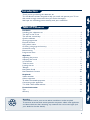 1
1
-
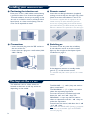 2
2
-
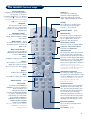 3
3
-
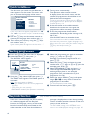 4
4
-
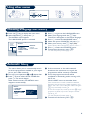 5
5
-
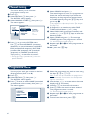 6
6
-
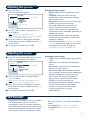 7
7
-
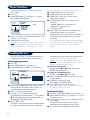 8
8
-
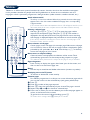 9
9
-
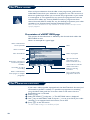 10
10
-
 11
11
-
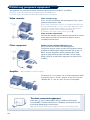 12
12
-
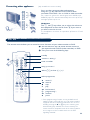 13
13
-
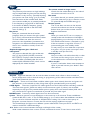 14
14
-
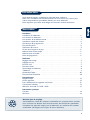 15
15
-
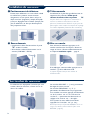 16
16
-
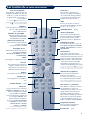 17
17
-
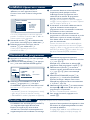 18
18
-
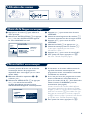 19
19
-
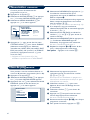 20
20
-
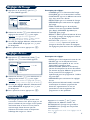 21
21
-
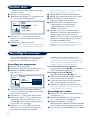 22
22
-
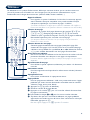 23
23
-
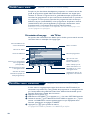 24
24
-
 25
25
-
 26
26
-
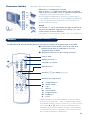 27
27
-
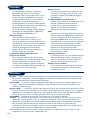 28
28
-
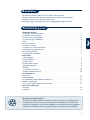 29
29
-
 30
30
-
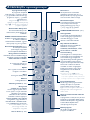 31
31
-
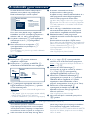 32
32
-
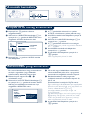 33
33
-
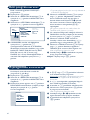 34
34
-
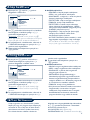 35
35
-
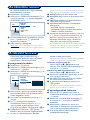 36
36
-
 37
37
-
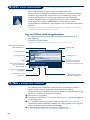 38
38
-
 39
39
-
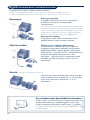 40
40
-
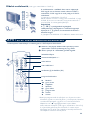 41
41
-
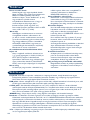 42
42
-
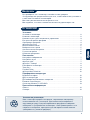 43
43
-
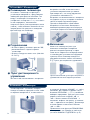 44
44
-
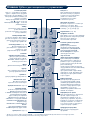 45
45
-
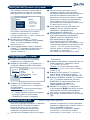 46
46
-
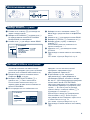 47
47
-
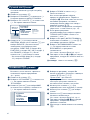 48
48
-
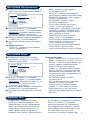 49
49
-
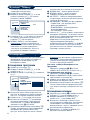 50
50
-
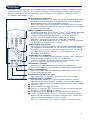 51
51
-
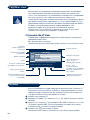 52
52
-
 53
53
-
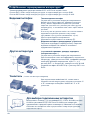 54
54
-
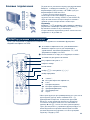 55
55
-
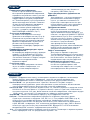 56
56
-
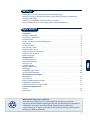 57
57
-
 58
58
-
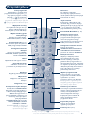 59
59
-
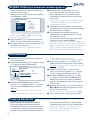 60
60
-
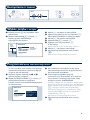 61
61
-
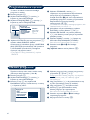 62
62
-
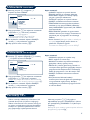 63
63
-
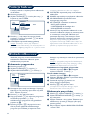 64
64
-
 65
65
-
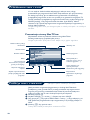 66
66
-
 67
67
-
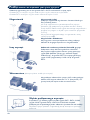 68
68
-
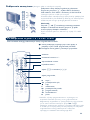 69
69
-
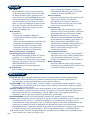 70
70
-
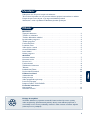 71
71
-
 72
72
-
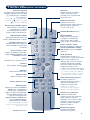 73
73
-
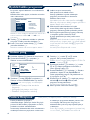 74
74
-
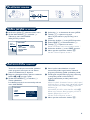 75
75
-
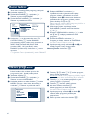 76
76
-
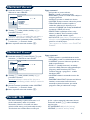 77
77
-
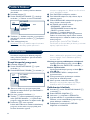 78
78
-
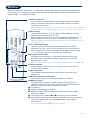 79
79
-
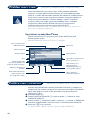 80
80
-
 81
81
-
 82
82
-
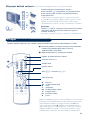 83
83
-
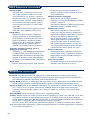 84
84
-
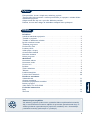 85
85
-
 86
86
-
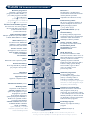 87
87
-
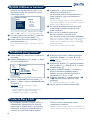 88
88
-
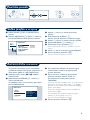 89
89
-
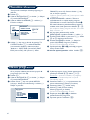 90
90
-
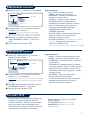 91
91
-
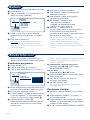 92
92
-
 93
93
-
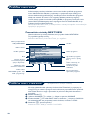 94
94
-
 95
95
-
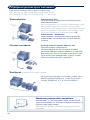 96
96
-
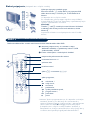 97
97
-
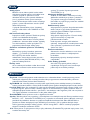 98
98
-
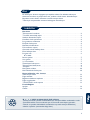 99
99
-
 100
100
-
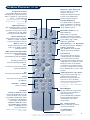 101
101
-
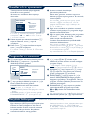 102
102
-
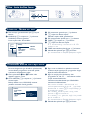 103
103
-
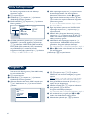 104
104
-
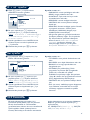 105
105
-
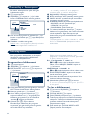 106
106
-
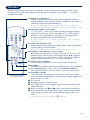 107
107
-
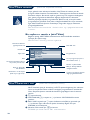 108
108
-
 109
109
-
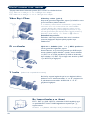 110
110
-
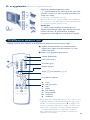 111
111
-
 112
112
Philips 29PT5515/58 Kullanım kılavuzu
- Kategori
- LCD TV'ler
- Tip
- Kullanım kılavuzu
diğer dillerde
- slovenčina: Philips 29PT5515/58 Používateľská príručka
- français: Philips 29PT5515/58 Manuel utilisateur
- čeština: Philips 29PT5515/58 Uživatelský manuál
- polski: Philips 29PT5515/58 Instrukcja obsługi
- English: Philips 29PT5515/58 User manual
İlgili makaleler
-
Philips 25PT4458/01 Kullanım kılavuzu
-
Philips 25PT4458/01 Kullanım kılavuzu
-
Philips 21PT5406 Kullanım kılavuzu
-
Philips 14PT1347 El kitabı
-
Philips 28PT4404/30 Kullanım kılavuzu
-
Philips 28pw6516 Kullanım kılavuzu
-
Philips 14PT6107 El kitabı
-
Philips 29PT8640/12 Kullanım kılavuzu
-
Philips 15PT6807/01 Kullanım kılavuzu
-
Philips 29PT5307/62 Kullanım kılavuzu